DCP-7055
常见问题解答与故障排除 |
从手动进纸槽打印纸张,信封,标签或厚纸
本设备配备有手动进纸槽,您可以手动在此槽中装入信封,标签和厚纸,一次装入一张。纸盒仅适用于普通纸,再生纸和薄纸。当打开后盖要打印时,在设备中从手动进纸槽到设备后部有一条直通式送纸通道。
纸张重量
- 普通纸: 20-28lbs (75-105克/每平方米)
- 薄纸: 16-20lbs (60-75克/每平方米)
- 厚纸: 28-43lbs (105-163克/每平方米)
遵循下列步骤在信封,标签或厚纸上打印。
注意事项: 以下的操作指示来自一个有代表性的产品,可能与您的Brother设备有所不同。
- 打开后盖。(后出纸托板)
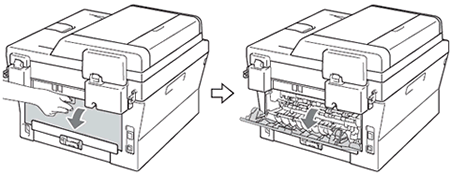
- 执行下列操作之一:
- 仅限信封打印:
按下左右两个绿色锁定杆。
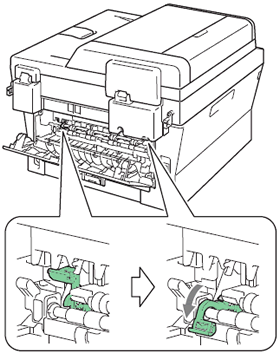
- 打开设备前部的手动进纸槽盖。

- 用双手滑动手动进纸槽的纸张导块,调整至你将要使用的纸张,信封或标签的宽度。

- 用双手将一张纸,一个信封或一整张标签放入手动进纸槽,直至纸张,信封或标签的前端触碰到进纸辊。
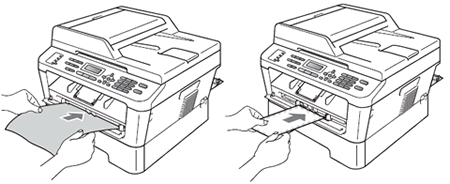
只要设备开始吸入纸张,信封或标签纸,松开双手。设备会吸住纸张,信封或标签纸直到打印数据被发送到设备中。

- 将纸张以打印面向上的方式放入手动进纸槽。
- 确保手动进纸槽中的纸张,信封或标签放置平整且位置正确。否则可能无法正确进纸,导致打印输出页面歪斜或卡纸。
- 切勿插入之前已使用过或有缺失的标签。
- 手动进纸槽每次尽可装入一张纸,一个信封或一张标签,切勿放入超过一张的数量,否则可能发生卡纸。
- 如果在设备进入打印准备就绪模式前将纸张,一个信封或一张标签装入手动进纸槽,设备将不打印而直接输出打印介质。
- 在打印驱动程序中选择合适的纸张尺寸和纸张,信封会标签纸的介质类型。击这里查看如何在打印机驱动里设置纸张尺寸和介质类型的详细内容。
- 打印后,请立即取出刚打印出来的纸张,信封或标签纸。堆积它们会导致卡纸或褶皱。
- 如果打印中信封上出现污点,把介质类型设置为厚纸或特厚纸,以此来提高定影温度。
- 将打印数据发送到设备。
- 在设备送出纸张,信封或标签纸后,再次把纸张,信封或整张标签放入设备。
- 打印结束后,请执行下列操作之一:
- 仅限信封打印:
把步骤2中的左右两个绿色锁定杆返回到它们的初始位置。
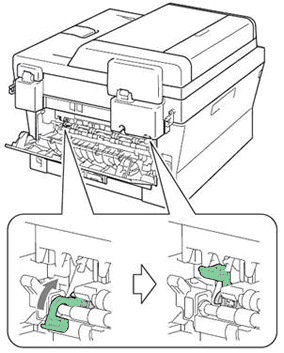
- 合上后盖。 (后出纸托板)
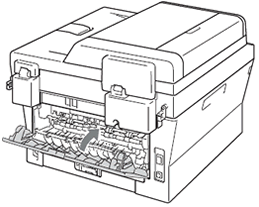
内容反馈
请在下方提供您的反馈,帮助我们改进支持服务。
